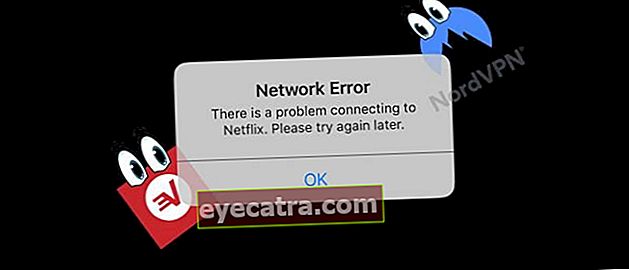hvordan man bruger webex på de nyeste mobiltelefoner og bærbare computere 2020
Sådan bruges Webex på mobiltelefoner og bærbare computere er overraskende let. Denne applikation kaldes også mere sikker og har funktioner som Zoom, bande!
Sådan bruges Webex er faktisk ikke meget forskellig fra videoopkaldsprogrammer generelt, såsom Zoom, som først var viral.
Men med offentliggørelsen af den farlige Zoom-applikation om hackede data til "Zoom Bombing" -fænomenet leder mange mennesker efter alternativer til deres behov. online møde.
I øjeblikket er der mange erstatningsapplikationer til Zoom, der har lignende funktioner, hvoraf den ene er en applikation Webex eller Cisco Webex-møde som mange mennesker leder efter.
Nå, i denne artikel vil ApkVenue gennemgå hvordan man bruger Webex på mobiltelefoner og bærbare computere som du kan lave en guide til at bruge denne applikation. Se lige det her!
Sådan bruges Webex Meeting, Application Video konference Gratis fra Cisco
Tidligere er du muligvis ikke bekendt med applikationsnavnet online møde denne, ikke? Cisco Webex-møde eller Webex er applikationen videokonference der kommer fra Cisco-udviklere, bande.
 Fotokilde: pcmag.com (Cisco Webex Meeting vs Zoom Cloud Meeting, hvilken er sikrere og mere praktisk, ikke?)
Fotokilde: pcmag.com (Cisco Webex Meeting vs Zoom Cloud Meeting, hvilken er sikrere og mere praktisk, ikke?) Hvis man sammenligner mellem Webex vs Zoombegge deler lignende funktioner og er ret nyttige, når du arbejder hjemmefra eller arbejde hjemmefra.
Tilgængelig startende online multiplatform, kan bruges gratis og kan rumme 100 deltagere i et møde.
Interesseret i at bruge Webex som en alternativ applikation online møde udover Zoom? Kom nu, se hele anmeldelsen som følger!
1. Sådan skal du være Vært Webex
Først og måske gøre mange mennesker forvirrede, når de først bruger denne applikation handler om hvordan man bruger webex som værten.
I modsætning til hvordan man downloader Webex på en bærbar computer, hvilket er meget let, er det ret kompliceret at registrere en Webex-konto og ikke så simpelt som Zoom. Men det er meget sikrere, fordi du skal oprette en URL møde speciel først.
For hvordan du kan følge trinene som nedenfor. ApkVenue anbefaler tilmelding via en bærbar computer, bande!
1. Registrer dig for at blive vært på Webex
Du må registrer en Webex-konto at være værtmøde. Sådan oprettes en Webex-konto ved at besøge følgende Webex-websted (//cart.webex.com/sign-up).
I den angivne kolonne skal du blot indtaste den e-mail-adresse, du vil registrere, og klikke på Tilmelde.

2. Indtast understøttende data
Derefter indtaster du oprindelsesregionen og også det fulde navn, hvis du har klikket på Blive ved.

3. Kontroller e-mail fra Cisco Webex Meeting
Herefter sender Webex en bekræftelses-e-mail til den e-mail-adresse, du tidligere har registreret. Tjek e-mail fra Webex, og klik på knappen Opret adgangskode.

4. Arranger Adgangskode Webex-konto
Sæt det derefter op adgangskode den Webex-konto, du vil oprette. Sørg for, at den angivne e-mail matcher det, du har registreret. Hvis du har klikket Blive ved.

5. Tilmeld Vært på vellykket Webex-applikation
Hvis du har nået den næste side, betyder det, at måden at bruge Webex som vært har været vellykket, bande. Her kan du notere den URL, som ApkVenue markerede, og som fungerer som mødelokale senere.

2. Sådan bruges Webex på Android- og iPhone-telefoner
Fordi det normalt bruges møde mens du skriver på en bærbar computer, er der også nogle mennesker, der foretrækker at bruge Webex-applikationen på deres mobiltelefoner.
Både Android og iPhone kan du følge hvordan man bruger Cisco Webex på HP som i de følgende trin.
1. Hent Webex-applikation på HP
HentWebex-applikation på HP til Android-brugere, som du kan få via følgende link. Med hensyn til iPhone kan du gå lige Hent via App Store.
Download Webex til Android via Google Play Butik
2. Start Deltag i mødet Uden registrering
At blive deltager møde, kan du også deltage uden registrering ved at trykke på menuen Deltag i mødet. Indtast derefter den URL, der blev delt af værten og indtast dit navn og din e-mail-adresse. Hvis det er tilfældet, skal du bare trykke på Tilslutte.

3. Log på Webex-konto på HP
I mellemtiden skal du, hvordan du bruger Webex-mødet på din mobiltelefon som vært Log på med et tryk på en knap Log ind på hjemmesiden. Indtast en e-mail-adresse, og tryk på Næste.

4. Vælg Webex Site og Enter Adgangskode
Det næste trin er at vælge det prægenererede Webex-websted og indtaste det adgangskode fra din registrerede konto, bande.

5. Opret et mødelokale
derefter for hvordan man laver værelse Webex på din mobiltelefon, alt hvad du skal gøre er at trykke på Start mødet. Derefter indstiller du først videoen og lyden og derefter deltager ved at trykke på Start.

6. Del Webex URL og møde nummer
Hvis du vil invitere venner, skal du bare trykke på tre-prik-knap nederst og vælg menuen Info. Så kan du dele det URL eller Mødetal via e-mail eller chatapplikationer som WhatsApp, bander.

7. Møde Webex på HP Works!
Sådan ser det ud online møde hvis det er lykkedes dig at prøve at bruge Webex Meeting på din mobiltelefon. Selv for applikationsversionen på iPhone kan du ændre baggrund og aktiver det forreste og bageste kamera samtidigt, ved du det.
At færdiggøre møde, du skal bare trykke rød X-knap og tryk derefter på Forlad mødet at forlade mødelokale.

3. Sådan bruges Webex på en bærbar computer
For erhvervslivet møde kræver skærmdeling, kan du også bruge Webex på en bærbar computer eller computer, som selvfølgelig skal understøtte den webcam og mikrofon.
Hvis du bruger en pc, skal du sørge for at have tilføjet webcam, bande. Eller hvis du ikke har en, kan du oprette en Android-mobiltelefon som en webcam let, ved du det.
Det tager ikke meget længere tid, du kan følge hvordan man bruger Cisco Webex Meeting på en bærbar computer på følgende måde.
1. Hent Webex-applikation på bærbar computer
Først kan du HentWebex-applikation på bærbar computer gennem det link, som ApkVenue har angivet nedenfor, bande. Installer og åbn Webex-applikationen senere.
Download Webex til Windows via det officielle websted
Sådan installeres Webex på en bærbar computer er det samme som hvordan man installerer andre pc-applikationer, bande. Følg derefter, hvordan du bruger følgende Cisco Webex.
2. Deltag i mødet Webex As Gæst
Hvis du ikke registrerede dig for en Webex-konto, kan du bruge indstillingen Brug som gæst på dets første skærm. Indtast derefter dit navn og din e-mail-adresse, og klik derefter på Fortsæt som gæst.

3. Begynd at deltage Møde
Et nyt vindue åbnes som det nedenunder. På søjlen Deltag i et møde, du går bare ind link delt af værten og klik Tilslutte at begynde at deltage.

4. Log på til den bærbare Webex-applikation
For dem af jer, der ønsker at være værten Webex, indtast den e-mail-adresse, der blev registreret tidligere, og klik derefter på Næste.

5. Start oprettelsen Mødelokale Ny
Et nyt vindue vises med følgende display. At lave møde nyt, du skal bare klikke Start et møde på toppen.

6. Sørg for video- og lydforbindelse
Før du tilmelder dig, kan du sikre dig, at video- og lydforbindelsen fungerer eller ikke. Hvis du er sikker, skal du bare klikke Start mødet.

7. Inviter venner til Mødelokale
For at invitere venner er alt hvad du skal gøre, at dele godt URL eller Mødetal som du kan få med et klik "i" -ikonet på venstre side af Webex-applikationsvinduet på den bærbare computer.

8. Møde på den bærbare Webex-applikation fungerer det!
Sådan ser Webex-applikationen ud på den bærbare computer, når du gør det møde. Med hensyn til funktioner og interface ligner det mere eller mindre det, der tilbydes af Zoom, banden.
At forlade rummet eller afslutte møde, du skal bare trykke X-ikonet er rødt på bunden. Virkelig let, ikke?

Nå, der har du det hvordan man bruger Webex på mobiltelefoner og bærbare computere til dem af jer, der ønsker det online møde sikkert og gratis uden behov for at abonnere på en krone.
Denne Cisco Webex Meeting-applikation efter brug af den i et stykke tid har vigtige funktioner som Zoom, såsom en gratis mulighed tilgængelig, der er i stand til at rumme mange deltagere, funktioner del skærm, optage, og andre.
Hvis du skal blive eller vælger at slette din Zoom-konto, bande? Kom nu, del din mening i kommentarfeltet nedenfor!
Læs også artikler om Online møde eller andre interessante artikler fra Satria Aji Purwoko.